精讲鸿蒙元服务
1 基本概念
官方介绍:元服务(原名为原子化服务)是HarmonyOS提供的一种面向未来的服务提供方式,是有独立入口的(用户可通过点击服务卡片打开元服务)、免安装的(无需显式安装,由系统程序框架后台安装后即可使用)用户应用程序。
例如:一个传统新闻类应用A,在按照元服务理念调整设计后,将“新闻排行”独立为一个元服务A*,使用户无需安装应用A即可通过桌面服务卡片快速浏览热点新闻。
元服务基于HarmonyOS API开发,支持运行在1+8+N设备上,供用户在合适的场景、合适的设备上便捷使用。元服务相对于传统应用形态更加轻量,同时提供更丰富的入口、更精准的分发。
简而言之,元服务就是一个用户手动无需安装的应用程序,和小程序有点类似,但是并不一样:
- 小程序:需要依赖于某个应用程序(比如微信,支付宝,抖音…等等)才可以运行
- 元服务:直接系统层面支持,无需额外的安装应用
下面附上官方的对比:
(.app)
(.app)
均需满足免安装
要求
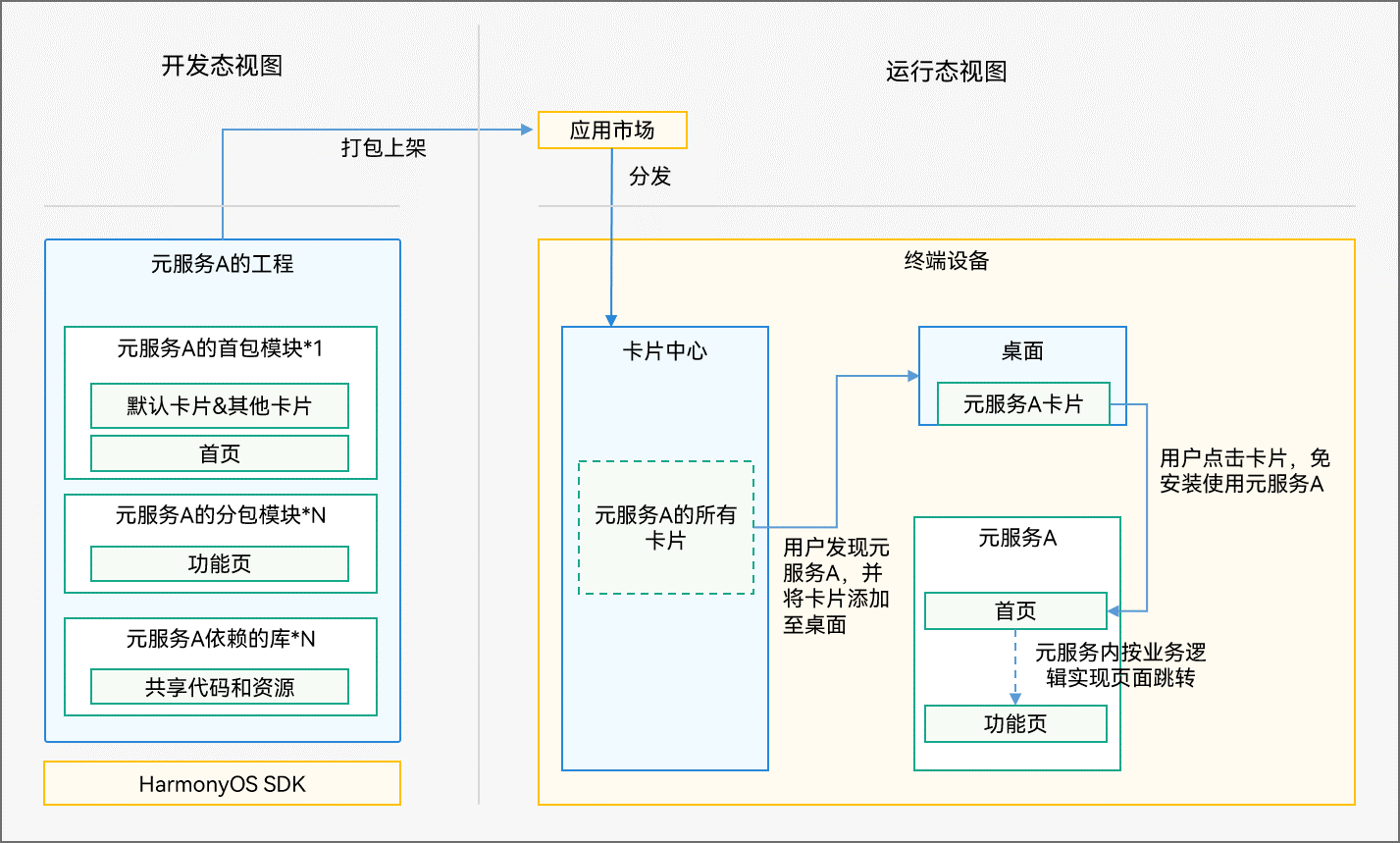
结合上述内容,咱们学习元服务,核心点主要有2个:
**元服务开发(应用核心功能) **
- 页面开发
- 功能开发
卡片开发
- 卡片页面
- 卡片事件
- 卡片数据
2 创建元服务
- 若首次打开DevEco Studio,请选择Create Project开始创建一个新工程。如果已经打开了一个工程,请在菜单栏选择File > New > Create Project来创建一个新工程。选择Atomic Service元服务开发,选择“Empty Ability”模板,单击Next进行下一步配置。
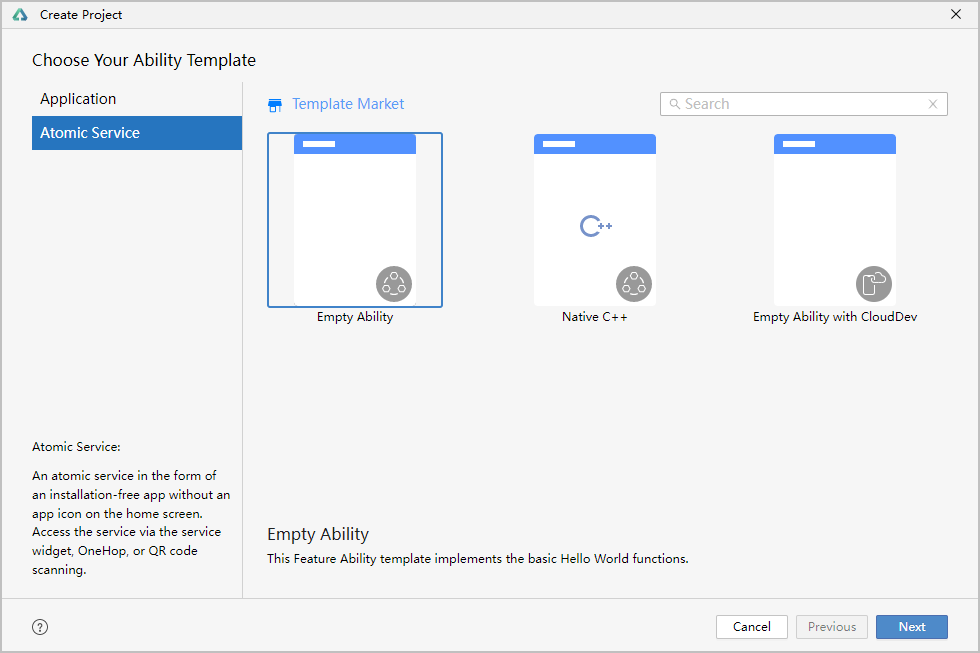
- 进入配置工程界面,修改“Project name”,Compile SDK选择“3.1.0(API 9)”,其他参数保持默认设置即可。
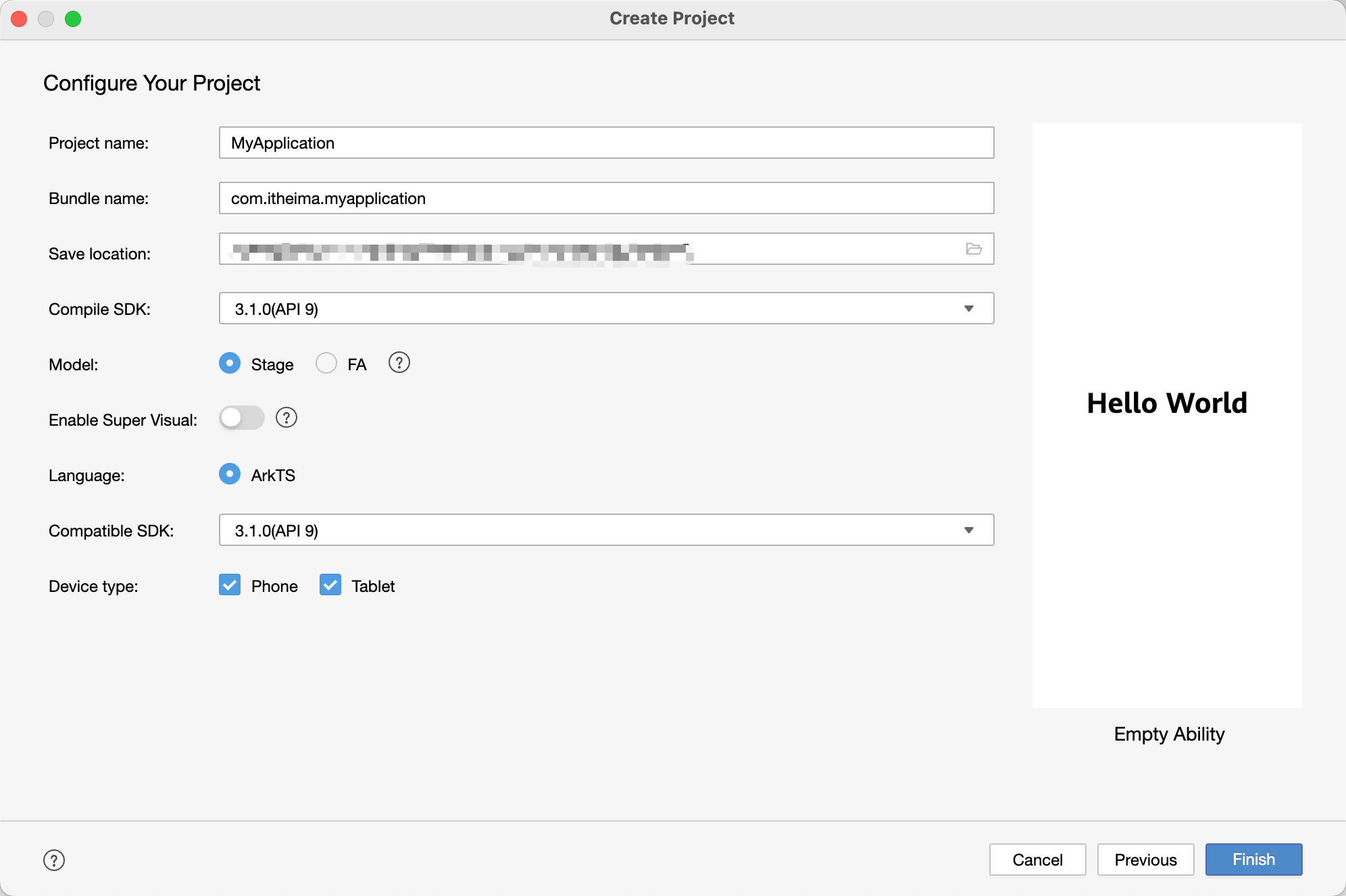
📌**说明 **:
支持使用ArkTS低代码开发方式。
低代码开发方式具有丰富的UI界面编辑功能,通过可视化界面开发方式快速构建布局,可有效降低开发者的上手成本并提升开发者构建UI界面的效率。
如需使用低代码开发方式,请打开上图中的Enable Super Visual开关。
- 单击Finish,工具会自动生成示例代码和相关资源,等待工程创建完成。
3 项目结构
📌创建完毕的项目结构之前的应用类似,目前主要关注3个不同点即可:
卡片生命周期管理文件(EntryFormAbility.ts)
卡片页面文件(WidgetCard.ets)
卡片配置文件(form_config.json)
其他的和之前创建的应用是一致的,直接套用之前的理解即可,详细的说明如下:
- AppScope > app.json5:元服务的全局配置信息。
- entry:HarmonyOS工程模块,编译构建生成一个HAP。
- src > main > ets:用于存放ArkTS源码。
- src > main > ets > entryability:元服务的入口。
- src > main > ets > entryformability:卡片生命周期管理文件。
- src > main > ets > pages:元服务包含的页面。
- src > main > ets > widget > pages:元服务工程创建时,会自动生成一个服务卡片页面,在本示例中作为元服务的默认卡片。
- src > main > resources:用于存放元服务所用到的资源文件,如图形、多媒体、字符串、布局文件等。关于资源文件,详见资源分类与访问。
- src > main > resources > base > profile > form_config.json:元服务卡片配置文件**。 **
- src > main > module.json5:模块配置文件。主要包含HAP的配置信息、元服务在具体设备上的配置信息以及元服务的全局配置信息。具体的配置文件说明,详见module.json5。
- build-profile.json5:当前的模块信息 、编译信息配置项,包括buildOption、targets配置等。
- hvigorfile.ts:模块级编译构建任务脚本,开发者可以自定义相关任务和代码实现。
- oh_modules:用于存放三方库依赖信息。关于原npm工程适配ohpm操作,请参考历史工程手动迁移。
- build-profile.json5:元服务级配置信息,包括签名signingConfigs、产品配置products等。其中products中可配置当前运行环境,默认为HarmonyOS。
- hvigorfile.ts:元服务级编译构建任务脚本。
- EntryCard:元服务卡片快照图片存放目录。
4 元服务页面开发
咱们先从熟悉的页面开发入手,因为元服务的页面开发和之前学习的应用开发没有差异,之前学习的所有内容都可以直接在这里使用,接下来咱们来实现一个简单的效果:
- 页面Index 点击**Next **跳转 页面Second
- 页面Second 点击**Back **返回 页面Index
4.1 页面结构开发
咱们首先来实现2个页面的基本结构,然后再去实现页面跳转
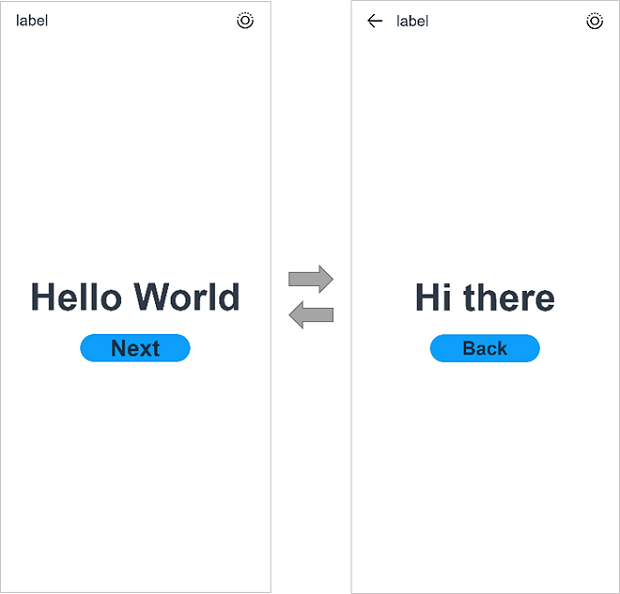
- 调整Index.ets代码为:
// Index.ets@Entry@Componentstruct Index { @State message: string = \'Hello World\' build() { Row() { Column() { Text(this.message) .fontSize(50) .fontWeight(FontWeight.Bold) // 添加按钮,以响应用户点击 Button() { Text(\'Next\') .fontSize(30) .fontWeight(FontWeight.Bold) } .type(ButtonType.Capsule) .margin({ top: 20 }) .backgroundColor(\'#0D9FFB\') .width(\'40%\') .height(\'5%\') } .width(\'100%\') } .height(\'100%\') }}- 在pages目录下继续添加页面 Second.ets ,并编写代码
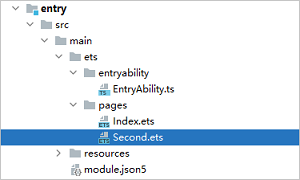
// Second.ets@Entry@Componentstruct Second { @State message: string = \'Hi there\' build() { Row() { Column() { Text(this.message) .fontSize(50) .fontWeight(FontWeight.Bold) Button() { Text(\'Back\') .fontSize(25) .fontWeight(FontWeight.Bold) } .type(ButtonType.Capsule) .margin({ top: 20 }) .backgroundColor(\'#0D9FFB\') .width(\'40%\') .height(\'5%\') } .width(\'100%\') } .height(\'100%\') }}4.2 增加跳转逻辑
接下来实现页面Index.ets和页面Second之间互相跳转
- Index.ets 给按钮增加 跳转逻辑
// Index.ets// 导入页面路由模块import router from \'@ohos.router\';@Entry@Componentstruct Index { @State message: string = \'Hello World\' build() { Row() { Column() { Text(this.message) .fontSize(50) .fontWeight(FontWeight.Bold) // 添加按钮,以响应用户点击 Button() { Text(\'Next\') .fontSize(30) .fontWeight(FontWeight.Bold) } .type(ButtonType.Capsule) .margin({ top: 20 }) .backgroundColor(\'#0D9FFB\') .width(\'40%\') .height(\'5%\') // 跳转按钮绑定onClick事件,点击时跳转到第二页 .onClick(() => { router.pushUrl({ url: \'pages/Second\' }) }) } .width(\'100%\') } .height(\'100%\') }}- Second.ets 给按钮增加返回逻辑
// Second.ets// 导入页面路由模块import router from \'@ohos.router\';@Entry@Componentstruct Second { @State message: string = \'Hi there\' build() { Row() { Column() { Text(this.message) .fontSize(50) .fontWeight(FontWeight.Bold) Button() { Text(\'Back\') .fontSize(25) .fontWeight(FontWeight.Bold) } .type(ButtonType.Capsule) .margin({ top: 20 }) .backgroundColor(\'#0D9FFB\') .width(\'40%\') .height(\'5%\') // 返回按钮绑定onClick事件,点击按钮时返回到第一页 .onClick(() => { router.back() }) } .width(\'100%\') } .height(\'100%\') }}- 打开Index.ets文件,单击预览器中的刷新按钮进行刷新。效果如下图所示
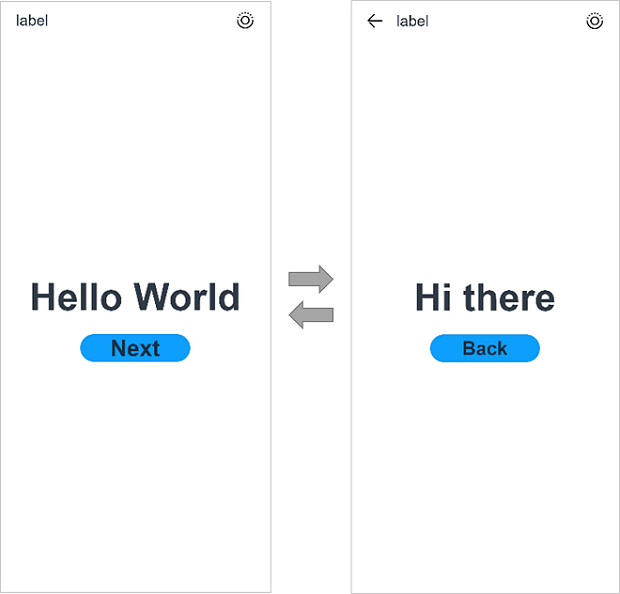
📌划重点:元服务中界面的开发和之前应用界面的开发基本一致,直接套用即可
5 默认卡片WidgetCard.ets
因为元服务不提供桌面应用图标,我们可以通过用户手动的方式在桌面上添加一张卡片,通过点击卡片来唤起元服务。
卡片特点:
- 卡片可以承载少量的内容显示和交互
- 卡片可以充当元服务的入口,点击卡片可以唤起元服务
📌注意!!
- 普通应用中也可以添加服务卡片并进行服务卡片开发,但是默认并没有添加卡片
- 元服务因为没有icon作为入口,所以默认提供了一张服务卡片作为入口
上一节咱们了解了一下元服务页面的开发,和之前的应用开发是基本一样的。
接下来咱们来看元服务中另外一个非常重要的部分-服务卡片。
5.1 默认卡片文件
在项目的如下路径有一个ets文件,此文件就是默认卡片文件,我们可以在里面定制属于自己的显示内容src/main/ets/widget/pages/WidgetCard.ets咱们先将默认卡片调整为如下效果:
- 页面结构
- 点击动画
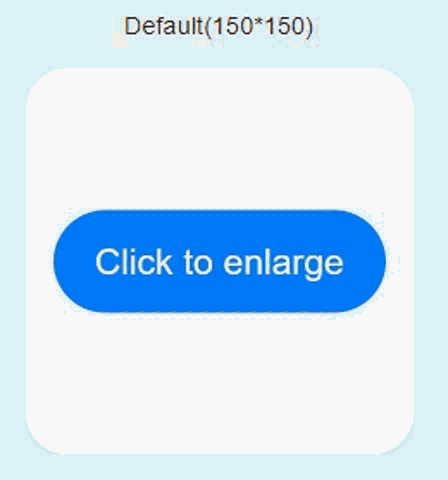
5.2 卡片结构
- 删掉默认内容,使用如下内容进行替换
- 使用预览器测试效果
源码
// WidgetCard.ets@Entry @Component struct WidgetCard { @State x: number = 1 @State y: number = 1 build() { Column() { Button(\'Click to enlarge\') .onClick(() => { this.x = 1.1 this.y = 1.1 }) .scale({ x: this.x, y: this.y }) .animation({ curve: Curve.Linear, duration: 200, onFinish: () => { this.x = 1 this.y = 1 } }) } .padding(10) .width(\'100%\') .height(\'100%\') .justifyContent(FlexAlign.Center) } }从编写的代码来看,和之前应用开发中的基本一致,但是支持的能力并没有应用中多,这里附上官方说明链接:
- 卡片页面能力说明
- 卡片使用动效能力
5.3 服务卡片跳转元服务
通过在服务卡片的最外层容器添加点击事件,然后通过postCardAction方式可以拉起它的元服务。
更为深入的内容之后有专门的章节进行讲解,这里先演示看看:
- 调整代码
- 添加卡片到桌面(模拟器 or 真机调试)
- 测试跳转
📌注: 跳转元服务的功能无法通过预览器调试,需要借助模拟器 或 真机
- 调整代码:最外层容器增加点击事件,实现点击跳转元服务
@Entry@Componentstruct WidgetCard { @State x: number = 1 @State y: number = 1 build() { Column() { Button(\'Click to enlarge\') .onClick(() => { this.x = 1.1 this.y = 1.1 }) .scale({ x: this.x, y: this.y }) .animation({ curve: Curve.Linear, duration: 200, onFinish: () => { this.x = 1 this.y = 1 } }) } .padding(\'10vp\') .width(\'100%\') .height(\'100%\') .justifyContent(FlexAlign.Center) .onClick(() => { // 通过postCardAction 实现跳转 // 代码细节之后展开 postCardAction(this, { \"action\": \'router\', \"abilityName\": \'EntryAbility\', \"params\": { \"message\": \'router test\' } }); }) }}- 模拟器 or 真机:添加卡片到桌面
- 启动之后切换到桌面
- 捏合两指
- 模拟器 windows: ctrl + 鼠标左键
- 模拟器 mac: command + 鼠标左键
- 点击服务卡片
- 拉到底部,选择其他服务卡片
- 选择刚刚的元应用(这里是 MyApplication)
- 找到卡片,点击添加到桌面
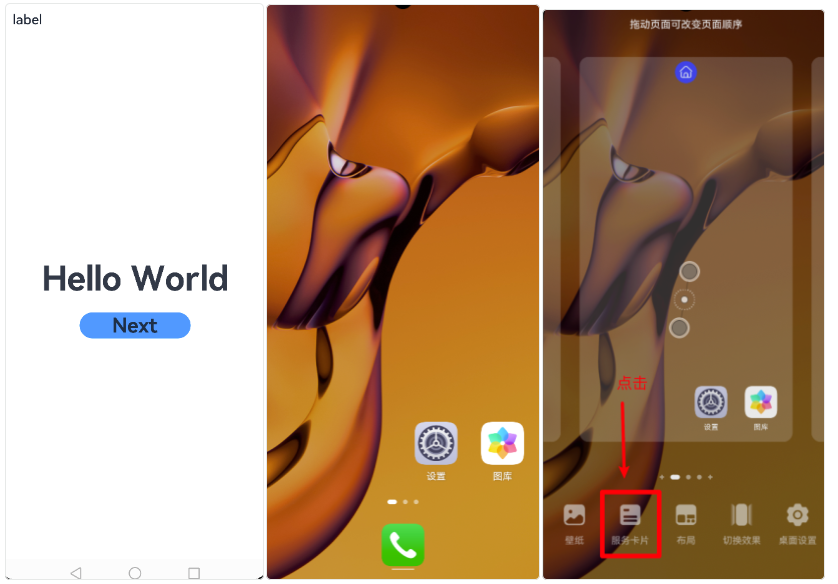
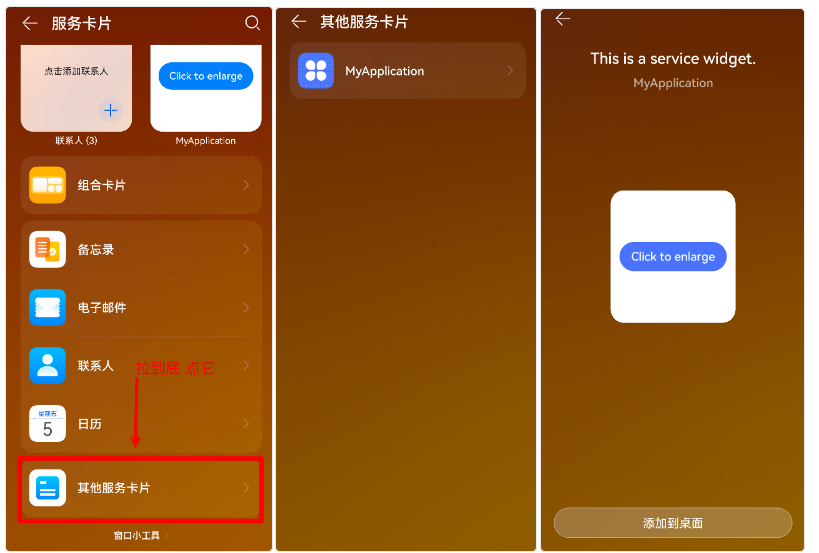
- 测试跳转:点击按钮以外的空白区域,即可实现跳转

至此,咱们已经体验了元服务的核心内容
- 元服务创建:选择Atomic Service
- 页面开发:和应用中的页面开发一样,直接套用之前的经验即可
- 卡片开发:界面开发类似应用开发,通过postCardAction可以与主应用通信。
postCardAction(this, { \"action\": \'router\', \"abilityName\": \'EntryAbility\', \"params\": { \"message\": \'router test\' } });卡片和元服务(应用)更加丰富的通讯有特定语法(之后章节深入学习)



